Sådan repareres Smart Lock og betroede steder på Android-enhed
Android Tip Og Tricks / / August 05, 2021
Din Android-smartphone bliver smartere dag for dag, og æren til Android-udviklingsteamet fra tech major Google. For at gøre smartphonen mere brugervenlig introducerede Google Smart Lock-funktionen i Android 5.0 Lollipop-operativsystem, der muliggør telefontilpasning for at slippe af med behovet for at låse telefonen op igen og igen.
Denne utrolige funktion hjælper dig med at indstille forudsætninger for automatisk at låse telefonen op i en længere periode. Teknisk set kender din Android-enhed, at din hånd låser telefonen op i henhold til definerede forudsætninger. Men til det skal din Smart Lock-funktion konfigureres korrekt, især de betroede steder.
Hvis du vil have din smartphone til at vide om dine pålidelige steder, hvor din telefon kan forblive låst op i en længere periode, prøv disse enkle trin for at rette alle Smart Lock og Trusted Places relaterede problemer. Før vi går til fejlfindingstrinnet, kan vi forstå de sandsynlige problemer relateret til Smart Lock-funktionen.
- Den almindelige klage er, at Smart Lock undlader at låse enheden op selv på en foruddefineret betroet placering.
- Den automatiske oplåsning mislykkes, selv når en betroet enhed er parret med en smartphone.
- Manglende tilgængelighed af indstillinger i Smart Lock-indstillingerne.
- Ikke-funktionelle parallelle Smart Lock-funktioner, som ansigtsgenkendelse.
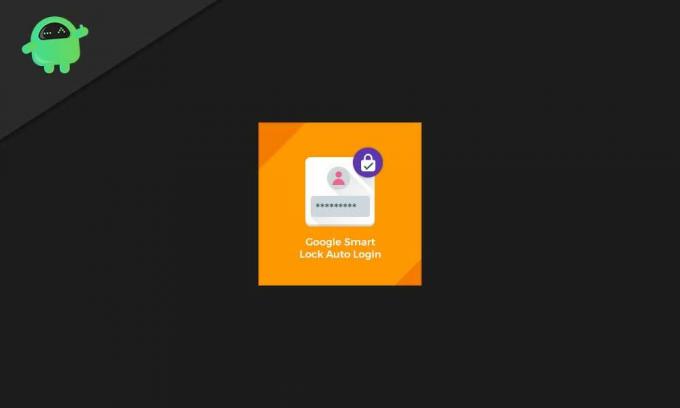
Indholdsfortegnelse
-
1 Sådan løses problemet med Smart Lock & Trusted Places Problem med Android-telefoner
- 1.1 Trin 1: Kontroller GPS-indstilling for placeringsnøjagtighed
- 1.2 Trin 2: Opdateret placering
- 1.3 Trin 3: Flere enheder
- 1.4 Trin 4: Kalibrering af kompas
- 1.5 Trin 5: Aktivér placeringstilladelse
- 1.6 Trin 6: Aktivering af ændring af systemindstillinger
- 1.7 Trin 7: Batterioptimering deaktiveret
- 1.8 Trin 8: Nulstil pålideligt sted
Sådan løses problemet med Smart Lock & Trusted Places Problem med Android-telefoner
Hvis du står over for et af problemerne på dine Android-enheder, skal du følge disse trin en for en for at foretage fejlfinding af problemer med Smart Lock og Trusted Places. I de fleste tilfælde opstår der problemer på grund af fejl i kompasskalibrering, placerings unøjagtighed, kontrol af e-mail-arbejde, kontrol med batterioptimering eller simpelthen enhver tredjeparts appkonflikt. Her er vejen til Smart Lock på din Android-telefon:
Trin 1: Kontroller GPS-indstilling for placeringsnøjagtighed
Det første trin er at kontrollere, om placeringsnøjagtigheden er høj eller ej. For at Trusted Places-funktionen fungerer perfekt, skal GPS-placeringsindstillingen være af høj nøjagtighed. Din Android-enhed har flere placeringsnøjagtighedsindstillinger, nemlig;
Kun telefon: Brug af GPS
Batteribesparelse: Wi-Fi og mobilnetværk
Høj nøjagtighed: Wi-Fi, mobilnetværk og GPS
Dette er ret simpelt at gøre ved at aktivere GPS gennem enhedens hovedmenu Indstillinger. Afhængigt af enheden kan den nøjagtige placering variere. Det bedste er at søge "Placering" fra menuen Indstillinger og derefter gå til "Placeringsmetode" og derefter til "Høj nøjagtighed". Gem bare ændringerne og afslut for at genstarte telefonen. I de fleste tilfælde begynder Smart Lock at fungere helt fint med dette. Hvis det ikke er tilfældet, skal du gå til næste trin.
Trin 2: Opdateret placering
Det er blevet observeret, at hvis din placering ikke opdateres, holder Smart Lock-funktionerne op med at fungere. Dette er fordi; Trusted Places har brug for din nylige placering for at lade funktionen til automatisk oplåsning fungere perfekt. Åbn bare Google Maps, og tryk på kompasikonet i nederste højre hjørne af enhedens skærm. Det fastgør automatisk din aktuelle placering og opdaterer systemet.
[googleplay url = ” https://play.google.com/store/apps/details? id = com.google.android.apps.maps & hl = da_IN ”]
Trin 3: Flere enheder
Hvis du bruger mere end en enhed eller har ændret din telefon, kan din tidligere placeringspost sandsynligvis interferere med den nye placeringsindstilling. Da Trusted Places fungerer på nøjagtige og opdaterede placeringsdata, fungerer Smart Lock muligvis ikke korrekt. Du kan løse dette problem ved at gå til:
Indstillinger> Google> Placering> Google Placeringshistorik
Her skal du aktivere den aktuelle placering.
Hvis du har flere Google-konti på den samme enhed, henter din telefon muligvis forkerte placeringsdata. Denne konflikt gør Smart Lock ikke-funktionel. Nogle Google App-konti tillader ikke Smart Lock-funktioner afhængigt af administratorindstillinger. I sådanne tilfælde skal du fjerne yderligere Google-konti. Gå til,
Indstillinger> Konti> Vælg ikke-primær Google-konto> Fjern konto>
Du er nødt til at gentage trinnet for at fjerne andre ikke-primære Google-konti.
Trin 4: Kalibrering af kompas
Smartphone bruger kompasfunktionalitet til at bestemme retning og placering. Hvis den ikke er kalibreret korrekt, fungerer din Smart Lock og Trusted Places-funktion muligvis ikke korrekt. Den bedre kalibrering af kompas sikrer bedre kortnøjagtighed, hvilket resulterer i bedre Trusted Places-datafangst og Smart Lock-funktionalitet. Det er ret nemt at kalibrere kompasset på din Android-enhed manuelt. Du skal gå til Google Maps-appen og derefter følge instruktionerne for at rotere enheden i 8 definerede rotationsstier.
Trin 5: Aktivér placeringstilladelse
System Locker-funktionaliteten afhænger af tilladelsen til systemappen kaldet Google Play Services. De betroede steder fungerer kun perfekt, når enheden har tilladelse til at registrere placeringsoplysninger i realtid. For at kontrollere, om indstillingen er korrekt i overensstemmelse med systemkravet, skal du gå til;
Indstillinger> Apps> Alle apps> Google Play-tjenester (fra rullemenuen)> Tilladelser> Placering (aktiveret)
[googleplay url = ” https://play.google.com/store/apps/details? id = com.google.android.gms & hl = da_IN ”]
Step 6: Aktivering af Ændring af systemindstillinger
Funktionen af Smart Lock afhænger af tilladelsen til Google Play Services til at "ændre systemindstillinger." Du skal kontrollere tilladelsen gennem enhedens indstillinger. Gå til Indstillinger> Rediger systemindstillinger> Google Play Services> Aktiver
Trin 7: Batterioptimering deaktiveret
Android handler om lethed og effektivitet, så det prioriterer telefonens levetid frem for alt andet. Hvis din Google Play-tjeneste er i slumretilstand, fungerer din Trusted Play-funktion ikke. For at kontrollere, om batteriet er i en optimeret tilstand eller ikke gå til;
Indstillinger> Søg efter batterioptimering> Google Play-tjenester
Hvis det er der i hovedmenuen, er din enhed fint til Smart Lock. Hvis ikke, skal du vælge "Alle apps" og finde Google Play-tjenester og indstille den til "Ikke optimeret."
Trin 8: Nulstil pålideligt sted
Nøglen til effektiv Smart Lock er de perfekte betroede steder, og det afhænger af datadataoptagelse. Den bedst mulige måde at rette op på fejlen er at
gå til; Indstillinger> Sikkerhed> Smart Lock> Pålidelige steder
Vælg den adresse, der ikke er korrekt, og tryk på knappen "Rediger", og vælg sletteikonet i menuen for at fjerne adressen fuldstændigt. Alt hvad du skal gøre er at bekræfte dit valg på den næste skærm og gemme det under Genstart telefonen og gå til "Hjem" for at indtaste den nye adresse.
Jeg håber, at dette vil eliminere alle mulige problemer i forbindelse med Smart Lock-funktionaliteten og indstillingerne for Trusted Places. Hvis problemet fortsætter, er du velkommen til at dele dit problem her. Hvis du har spørgsmål eller feedback, skriv venligst kommentaren nedenfor i vores kommentarfelt.



